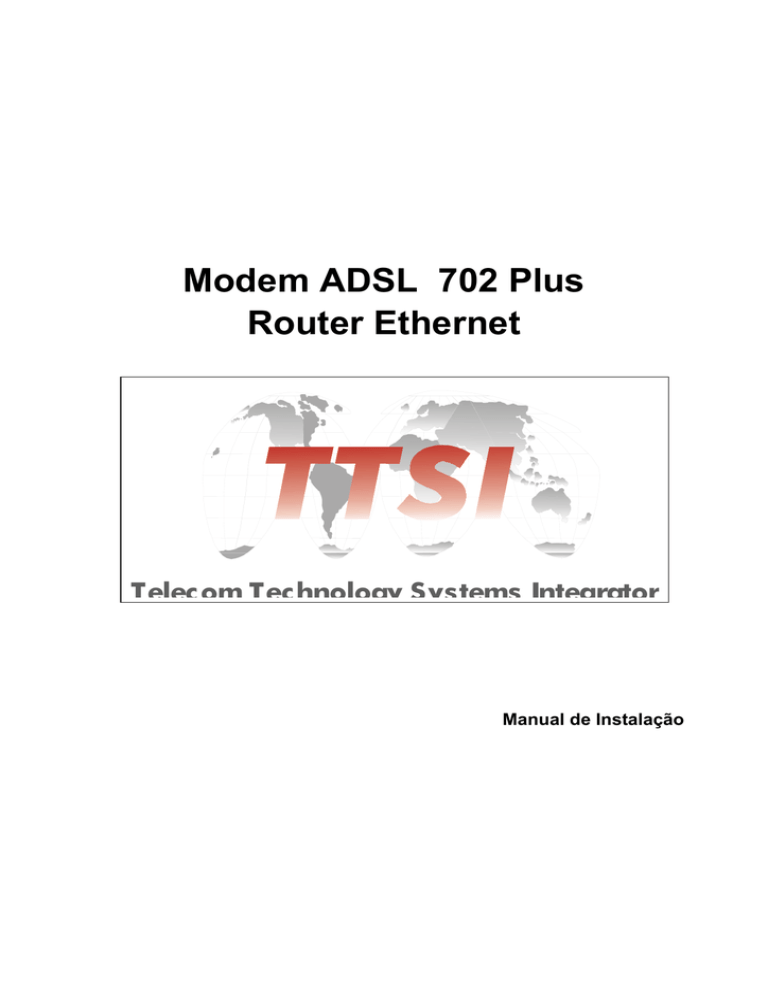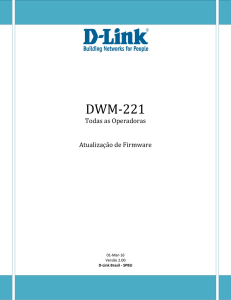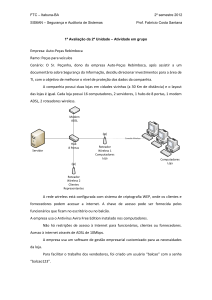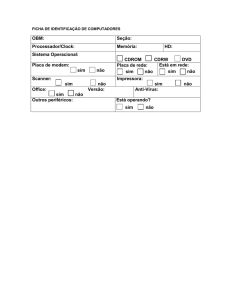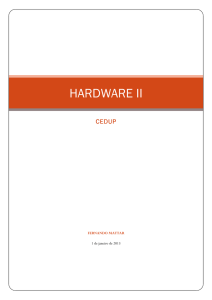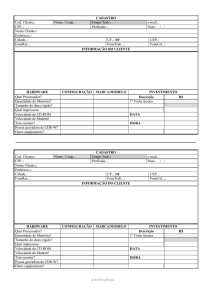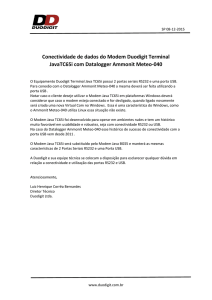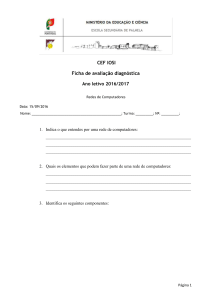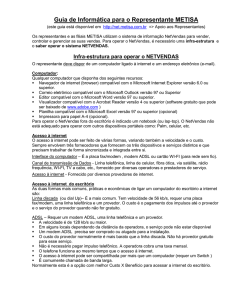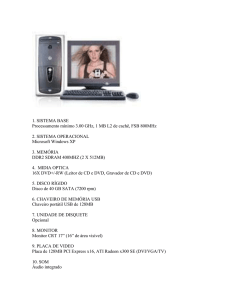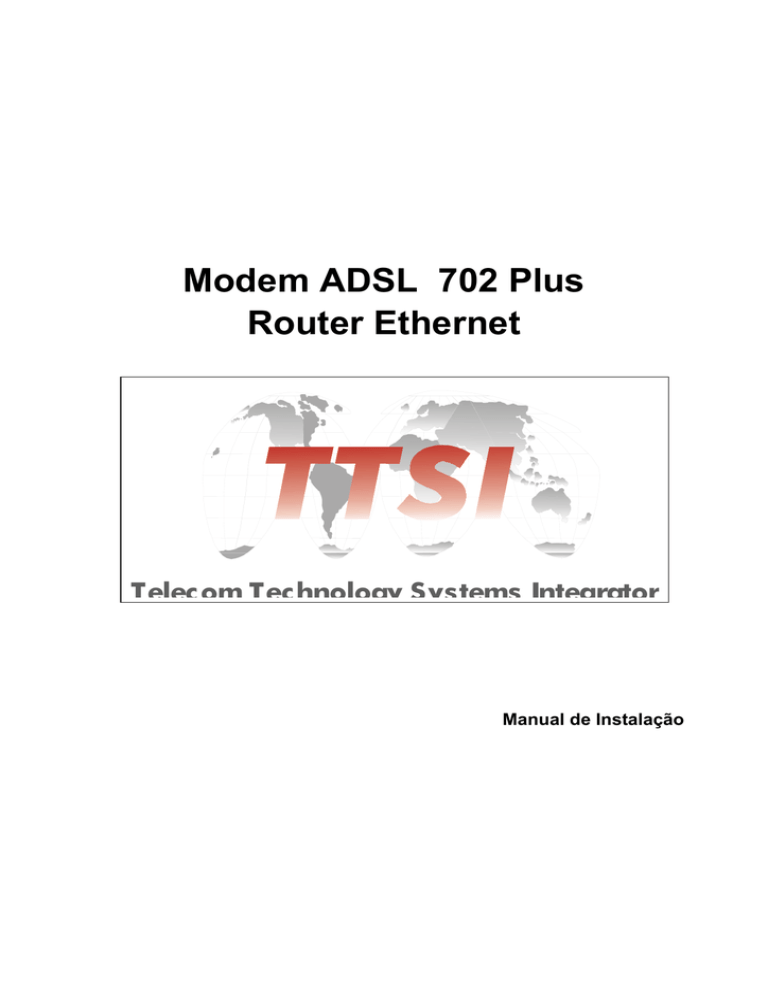
Modem ADSL 702 Plus
Router Ethernet
Telecom Technology Systems Integrator
Manual de Instalação
1. INSTALAÇÃO DO MODEM ADSL 702 PLUS
Conhecimentos Básicos
1.1.1. O que é ADSL?
Asymmetric Digital Subscriber Line é uma tecnologia para transmissão de
informação digital em banda larga em linhas telefônicas para residências ou
escritórios. Ao contrário do serviço discado, ADSL mantém a linha telefônica
continuamente dprovedoronível para utilização de telefone e internet ao mesmo
tempo. O ADSL é normalmente oferecido em taxas de dados downstream de
512kbps até cerca de 6Mbps.
Manual de Instalação do Modem ADSL 702 PLUS
-1-
1.1.2. Especificação do Modem ADSL 702 PLUS
ITEM
Especificação
Ambiente
de
Operação
H/W
Modem
ADSL
702 PLUS
Externo
S/W
Alimentação
entrada:110/220Vac automático
frequência : 50/60Hz
Sistema
Operacional
Win95/98/NT
/ME/Linux/Unix/Machintosh
Interface
IEEE 802.3 10BaseT
Taxa(DN/UP)
max 8Mbps/1Mbps
Padrões
ANSI T1.413 issue2
/ITU-T G.992.1(G.dmt)
G.992.2(G.lite),G.994.1(G.hs)
Splitter e
microfiltro
Interno
LED
LAN(LINK,ACK)/ADSL(Sync,Rx,Tx)
Power&ALARM
Modulação
DMT
Detecção de Erros
Reed-Solomon
Sinalização
PVC
Especificação da Placa
tamanho(171mmX131mmX40mm)
Linha ADSL - RJ11
POTS-RJ11
Interface
Ethernet-RJ45
Fonte DC – Conector DIN
Manual de Instalação do Modem ADSL 702 PLUS
-2-
1. Instalação do Modem ADSL
1.2.1. Confirmação de Instalação no PC
Antes de conectar o Modem ADSL 702 PLUS ADSL ao PC, verifique que a
placa de rede já está instalada no seu PC.
1.2.2. Cabos
Porta da linha telefônica (LINE/TEL) - RJ-11 (1 cabo telefônica para cada)
Porta Ethernet (LAN) - RJ-45 Cabo Ethernet UTP (par trançado para conexão
direta ao PC)
Porta CONSOLE – Cabo RS232-C
1.2.3 Conectando o PC e os Cabos
Conecte um lado do cabo Ethernet UTP RJ-45 à porta Ethernet do Modem
ADSL 702 PLUS(LAN), e em seguida conecte a outra ponta à placa de rede do
PC.
1.2.4 Conectando a LINHA
Conecte a linha telefônica à porta de telefone do Modem ADSL 702 PLUS.
1.2.5 Ligando
Conecte o adaptador de energia à porta de entrada do Modem ADSL 702
PLUS, em seguida ligue o cabo de energia à tomada.
1.2.6 Conectando Console Cable ( para Setup e Monitoramento )
Conecte a porta ethernet do Modem ADSL e a porta ethernet do PC pelo cabo
de conexão RJ45, assim você pode configurar utilizando seu programa de emulação no
terminal VT100 ou o software webconsole oferecido no seu CD-ROM.
•
Speed - 9600bps
•
no parity
•
8 bit data
•
1 bit stop
•
no flow control
Se você estiver utilizando o Webconsole, não é necessário configurar os itens
acima.
Manual de Instalação do Modem ADSL 702 PLUS
-3-
O Webconsole é instalado pelo arquivo “ADSL.bat” que está no CD-ROM que
acompanho o Modem 702 PLUS.
O modem também pode ser acessado pelo TELNET. O IP default é 192.168.1.1
e pode ser alterado. Digite "password" para senha.
1.2.7. Confirmando o Status de Conexão
Cada porta do Modem ADSL pode mostrar seu status de conexão pelos
seguintes métodos:
Confirmando o Status da Linha de Conexão ADSL
Depois que o Modem ADSL 702 PLUS foi conectado, normalmente o LED
ADSL sync deverá piscar dentro de alguns segundos.
Isto indica que a linha ADSK está no status LINK
Confirmando o status de conexão do PC
Se o LED LINK entre a placa de rede do PC e o Modem ADSL 702 PLUS
estiver ligado, indica que o modem foi conectado corretamente.
Confirmando o status de conexão do telefone
A operação estará correta se você puder ouvir o sinal de telefone normal e
nenhum ruído de interrupção quando você tirar o telefone do gancho. Significa
que a operação foi bem sucedida.
Se o LED PWR/ALARM estiver vermelho, o Modem ADSL não está conectado
ou a conexão da Ethernet com o PC não está apropriada.
2. Mostrando o status do 702 PLUS
2.1. Physical Layer status
Você pode checar o status de conexão do modem como Physical Link Rate, erros
e DMT-tone através das linhas de comando.
bsp sysinfo
Usando o Webconsole, você pode checar o status de conexão, selecionado
STATUS/Physical no menu inicial.
Manual de Instalação do Modem ADSL 702 PLUS
-4-
Na tela Physical Status Selected Operation Mode indica o modo corrente do
provedor como DSLAM e mostra Physical Link Rate e Error Count do modem que
está conectado ao provedor.
DMT-tone na parte de baixo mostra cada portadora (bits/tone) para os 256 subcanais (0~31 para upstream, 40~255 para downstream) graficamente.
2.2. Configuração corrente do 702 PLUS
Usando o Webconsole, se você clicar em STATUS/Configuration você poderá
visualizar o status do protocolo corrente do modem e a configuração IP na WAN,
designado do servidor DHCP.
A configuração de IP que é mostrada na parte inferior da tela Configuration Status
mostra o IP designado do provedor na WAN.
Desta forma, nenhuma configuração de IP é mostrada se você utiliza um IP estático.
2.3 System Infomation
Usando a linha de comando você pode checar a informação do sistema do modem,
pelos seguintes comandos:
702 PLUS> chips info
702 PLUS ADSL Modem version 7.1.0.25.2/4.6.4.1.3.5b (25 July 2001)
Machine Name: 702 PLUS
MAC address: 0:20:2b:0:55:20
Nesta versão, o string, 7.1.0.25.2 da parte frontal refere-se à versão ATMOS do
Sistema Operacional, 4.6.4 refere-se à versão bsp s/w dos chips do ADSL, e 1.3.5b
refere-se à versão do firmware do chipset do ADSL.
Usando o Webconsole, você pode checar a informação do sistema do modem,
selecionando “STATUS”/”System info” no menu inicial.
Manual de Instalação do Modem ADSL 702 PLUS
-5-
3. Configuração do Modem
3.1 Alterando o modo do ADSL 702 PLUS
Usando a linha de comando você pode selecionar um modo específico do ADSL
com os seguintes comandos:
702 PLUS> bsp gdmt
ADSL Mode is now Gdmt (0x00000002)
702 PLUS> config save
Saving configuration...Configuration saved.
702 PLUS> restart
O modo default do modem é Multi Mode.
Você pode alterar o modo do ADSL, utilizando bsp glite(G.Lite), bsp ansi(T1.413) e
bsp multi(Multi sensing) ao invés de bsp gdmt.
Você pode confirmar o modo com os seguintes comandos.
702 PLUS> bsp mode
ADSL Modem Mode is: gdmt (State : SHOWTIME_L0)
Utilizando o Webconsole, você pode alterar o modo do ADSL clicando em
Config/ADSL Mode e selecionando um modo específico do ADSL.
Na tela ADSL Mode,
“Modem State” mostra o ADSL Sync. Status e o “Modem Mode” mostra o modo
corrente do modem.
Se você quiser alterar o modo para um modo específico, selecione o modo que você
deseja e clique no botão “SAVE”.
Manual de Instalação do Modem ADSL 702 PLUS
-6-
3.2 Estabelecendo o Protocolo de comunicação
3.2.1. RFC1483 bridged
Utilizando a linha de comando, você pode alterar o Protocolo do Modem para o
modo RFC1483 bridged.
Na tela de console do terminal, remova a configuração corrente.
> config reset bridge
> ip device flush
> config reset ppp
> config save
Saving configuration...Configuration saved.
> restart
Desta forma, o setup para o modo rfc1483 bridged está pronta para ser iniciada:.
> bridge device add edd
> bridge device add
bun/port=atm/rfc1483=true/mode=llcbridged/vpi=x/vci=y
> config save
Saving configuration...Configuration saved.
> restart
Entre os comando acima, "bridge device add edd” significa uma porta Ethernet
adicionada na bridge.
“bridge device add bun/port=atm/rfc1483=true/mode=llcbridged/vpi=x/vci=y"
é uma configuração de Porta utilizando o Protocolo RFC1483. O "x","y" refere-se
ao valor do VPI e VCI o qual é obtido pela informação do provedor.
702 PLUS suporta valores de 16 PVC simultaneamente.
Você pode checar o protocolo :
Manual de Instalação do Modem ADSL 702 PLUS
-7-
> bridge device list
Port 1: 'edd'
Port 2: 'bun/port=atm/rfc1483=true/mode=llcbridged/vpi=x/vci=y'
Após a instalação do Protocolo, se o LED ADSL Sync está ligado, o modem está
on line.
Se você precisar conectar um servidor PPP para um serviço PPPoE, você pode
acessar executando o Programa PPP Client tal como as EnterNet300
(WinPoet,etc).
Utilizando o Webconsole, você pode alterar o protocolo do modem para o modo
RFC1483 bridged, clicando em “Config/rfc1483 Bridged”
Para configurar como RFC1483 bridge, você precisa ter a informação para o VPI
(Virtual Path Identifier) / VCI(Virtual Channel Identifier) do provedor.
A faixa dos valores de VPI é de 0 até 4095, e a faixa de valores do VCI é de 1 até
65535.
Você também precisa selecionar um Método de Encapsulamento de Dados
apropriado.
Usualmente, o método de encapsulamento LLC(Logical Link Control) é usado
para o modo RFC1483 bridge.
3.2.2 RFC1483 Routed Mode (servidor dhcp+NAT)
Este é um exemplo de setup para o modo rfc1483 routed.
O servidor DHCP pode ser configurado como segue:
PC
subnet1: 192.168.1.0
netmask: 255.255.255.0 (Configurado como servidor dhcp)
gateway:192.168.1.1
Servidor
subnet2: 202.1.136.0
gateway:202.1.136.1
Modem's WAN IP : 202.1.136.2
Utilizando a linha de comando você pode alterar o protocolo do modem para
RFC1483 bridged, seguindo os passos abaixo:
Manual de Instalação do Modem ADSL 702 PLUS
-8-
Na tela de console do terminal:
Remova todos os module devices existentes.
> config reset bridge
> ip device flush
> config reset ppp
> config save
Saving configuration...Configuration saved.
> restart
Desta forma, o setup para o modo rfc1483 routed está pronta para ser iniciada:.
Setup do Ethernet block gateway:
> ip device add ethernet ether //edd 192.168.1.1
> ip subnet add ethernet.home . 192.168.1.1 ff:ff:ff:00
Se a subnetmask é classe C (255.255.255.0), o comando subnet não é
necessário.
O valor de pvc da WAN e IP serão fornecidos pela operadora.
> ip device add rfc1483 ptp
//bun/port=atm/rfc1483=true/mode=llcrouted/vpi=x/
vci=y 202.1.136.2
("x" and "y" são os valores VPI e VCI para encapsulamento LLC )
Ou,
>ip device add rfc1483 ptp
//bun/port=atm/rfc1483=true/mode=vcmuxrouted/vpi
=x/vci=y 202.1.136.2
("x" and "y" são os valores VPI e VCI para encapsulamento VCMUX )
>ip relay all
Manual de Instalação do Modem ADSL 702 PLUS
-9-
>ip route add default 0.0.0.0 202.1.136.1 0:0:0:0
(Seta a tabela de roteamento default entre a subrede LAN e a subrede WAN)
> ip nat rfc1483 (isso ativa o rfc1483 na interface de rede )
> config save
Saving configuration...Configuration saved.
> restart
Depois de completar o setup, conecte o modem ao HUB e o PC ao HUB, para
utilizar serviço ADSL para diversos PCs ao mesmo tempo.Neste caso, o cabo
Ethernet RJ-45 UTP deve ser um cabo simples, não par trançado.
Selecione "Obtain an IP address automatically" em "IP Address", pule para
"TCP/IP Properties" no PC conectado ao HUB. E não dê nenhum endereço de
gateway no respectivo espaço.
Utilizando o Webconsole, você pode alterar o protocolo do modem para o modo
RFC1483 Routed clicando em “Config/rfc1483 Routed”
No modo RFC1483 Routed, o modem tem 2 subnets, um para LAN e outro para
WAN.
O endereço LAN IP e a Netmask fazem o papel de gateway para LAN e constrói
uma subrede privada caso esteja usando o NAT.
Para configurar como RFC1483 Routed, você precisa ter informação para o
VPI(Virtual Path Identifier) / VCI(Virtual Channel Identifier) do provedor.
A faixa de valores do VPI é de 0 até 4095, e a faixa de valores do VCI é de 1 até
65535.
Você também precisa selecionar um Método de Encapsulamento de Dados
apropriado.
No caso do modem atuar como um cliente DHCP e o IP da WAN for designado
automaticamente do CO, habilite o DHCP. De outra forma, se o IP for designado
pelo provedor, preencha os espaços do endereço WAN IP e WAN Gateway.
Se você quiser configurar a LAN como uma subrede privada, habilite o NAT.
Manual de Instalação do Modem ADSL 702 PLUS
- 10 -
3.2.3. Modo PPPoA Routed (RFC2364 / modo cliente dhcp)
Aqui está um exemplo para o setup do modo PPPoA routed (modo cliente dhcp)
Se o setup está como segue:
PC
subnet1: 192.168.1.0
netmask: 255.255.255.0
gateway: 192.168.1.1
Usando a linha de comando você pode alterar o protocolo do modem para o
modo PPPoA Routed executando os seguintes comandos:
Na tela de console do terminal:
Remova todos os devices existentes:
> config reset bridge
> ip device flush
> config reset ppp
> config save
Saving configuration...Configuration saved.
> restart
Agora, o setup de configuração ppp está pronto.
Setup do Ethernet block gateway:
> ip device add ethernet ether //edd 192.168.1.1
> ip subnet add ethernet.home . 192.168.1.1 ff:ff:ff:00
Se a subnetmask é classe C (255.255.255.0), o comando subnet não é
necessário.
Manual de Instalação do Modem ADSL 702 PLUS
- 11 -
O valor pvc da WAN e o item da sessão PPP (User ID and Password) serão
fornecidos pela operadora.
Se assumir que aquele ID is "hinet10", a senha é "1234", vpi="0", vci="32",
> ip device add ppp_device ether //ppp/DEVICE=1
> ppp 1 welogin hinet10 1234 chap
> ppp 1 pvc 0 32 ip
> ppp 1 llc 0 (0 =LLC encapsulation/ 1=VCMUX encapsulation)
> ppp 1 enable
> ip nat add ppp_device
> ip relay all
> config save
Saving configuration...Configuration saved.
> restart
No caso de utilizar DEVICE 1 e interface 1, adicione o router default quando o
modem estiver conectado e termine a configuração de IP para a interface routing.
Isto é, o modem receberá o endereço IP automaticamente pela operação de cliente
dhcp.
Se o conteúdo do ID, password, vpi, vci alteraram acima, então tente novamente os
comandos acima relacionados ao ppp.
Depois de terminar a configuração, se o LED ADSL Sync estiver ligado, depois de
ter piscado por alguns segundos, você pode utilizar a internet.
Neste momento, você pode checar a informação da interface PPP utilizando os
seguintes comandos.
> ip device
device Ethernet ether //edd mtu 1500 192.168.1.1
device ppp_device ether //ppp/DEVICE=1 mtu 1500 O.O.O.O <-Assigned by
DHCP server on CO side
Manual de Instalação do Modem ADSL 702 PLUS
- 12 -
Como visto acima, o endereço IP será alocado pelo device PPP.
Se checarmos o acima, todas as configurações para o serviço PPPoA está
completa.
Abaixo, você pode checar o fluxo de transmissão de dados através do serviço
PPPoA.
> ppp 1 info all
Se o modem tem configurado o servidor dhcp, selcione "Obtain an IP address
automatically”, não é necessário configurar o endereço IP do gateway no PC que
está conectado ao modem.
Utilizando o Webconsole, você pode alterar o protocolo do modem para o modo
PPPoA Routed, clicando em “Config/ PPPoA Routed”
No modo PPPoA Routed, o modem tem duas subredes, uma para LAN e outra
para WAN.
O endereço IP da LAN e a Netmask fazem o papel de gateway para LAN e
constrõe uma subrede privada caso esteja usando NAT.
Para configurar como PPPoA Routed, você precida ter a informação para
VPI(Virtual Path Identifier) /VCI(Virtual Channel Identifier) do provedor.
A faixa de valor VPI é de 0 até 4095,
E a faixa de valor VCI é de1 até 65535.
Também, será necessário selecionar um Método de Encapsulamento de Dados
apropriado.
O IP da WAN é designado pelo provedor automaticamente através de
autenticação. Neste caso, o IP e password necessários são fornecidos pelo
provedor.
Se você quiser configurar a LAN como uma Subrede Privada, você deverá
habilitar o NAT. Se você deixar Primary DNS Relay habilitado, o modem atuará
como um cliente DNS. Neste caso, o IP do DNS é designado automaticamente e
é passado para o PC.
Do lado do PC, o modem atua como um servidor DNS, assim você pode utilizar o
modem como um servidor DNS.
Manual de Instalação do Modem ADSL 702 PLUS
- 13 -
3.2.4 PPPoA Bridged Mode(RFC2364)
Utilizando a linha de comando, você pode alterar o protocolo do modem para o
modo PPPoA Bridge através dos seguintes passos:
Na tela do Console do terminal:
Remova todos os devices existentes.
> config reset bridge
> ip device flush
> config reset ppp
> config save
Saving configuration...Configuration saved.
> restart
Agora o setup de configuração do PPP está pronto.
> bridge device add edd
> bridge device add ppp/DEVICE=1
> config save
Saving configuration...Configuration saved.
> restart
Entre os comandos acima, "bridge device add edd" é utizado para adicionar
uma Porta Ethernet Port no bridge.
Como também, "bridge device add ppp/DEVICE=1 se refere ao setup da porta
do bridge, utilizando protocolo RFC2364 (PPPoA) na WAN.
O valor pvc da WAN e o item da sessão PPP (User ID and Password) serão
fornecidos pela operadora.
Assumindo que o ID do usuário é "hinet10", a senha é "1234", vpi="0", vci="32",
Manual de Instalação do Modem ADSL 702 PLUS
- 14 -
> ppp 1 welogin hinet10 1234 chap
> ppp 1 pvc 0 32 mac
> ppp 1 llc 0 (0 =LLC encapsulation/ 1=VCMUX encapsulation)
> ppp 1 enable
> config save
Saving configuration...Configuration saved.
> restart
Se o conteúdo do ID, password, vpi, vci alterarem o acima, então tente
novamente os comandos acima relacionados ao ppp.
Depois de terminar a configuração, se o LED ADSL Sync estiver ligado depois de
ter piscado por alguns segundos, você pode utilizar a Internet.
Utilizando o Webconsole, você pode alterar o protocolo do modem para o modo
PPPoA Bridged, clicando em “Config/PPPoA Bridged”
Para configurar como PPPoA bridged, você necessita ter a informação para o VPI
(Virtual Path Identifier) /VCI(Virtual Channel Identifier) do provedor.
A faixa de valor VPI é de 0 à 4095,E a faixa de valor VCI é de 1 à 65535.
É necessário também de um Método de Encapsulamento de Daos apropriado. A
Porta Bridge na WAN, User ID e Password para autenticação serão fornecidos
pelo provedor.
Você pode selecionar um método de autenticação apropriado.
3.2.5 Modo PPPoE Routed (RFC2516 / Sem usar cliente software externo PPP)
Aqui temos um exemplo de setup para o modo PPPoE routed (Sem utilizar
software PPP no seu PC)
Assuma o setup :
PC
subnet1: 192.168.1.0
netmask: 255.255.255.0
gateway: 192.168.1.1
Utilizando a linha de comando você poderá altear o protocolo do modem para o
modo PPPoE Route, pelos seguintes passos:
Manual de Instalação do Modem ADSL 702 PLUS
- 15 -
Na tela de console do terminal:
Remova todos os devices existentes.
> config reset bridge
> ip device flush
> config reset ppp
> config save
Saving configuration...Configuration saved.
> restart
Agora, o setup de configuração do PPP está pronto.
Setup do Ethernet block gateway:
> ip device add ethernet ether //edd 192.168.1.1
> ip subnet add ethernet.home . 192.168.1.1 ff:ff:ff:00
Se a subnetmask é classe C (255.255.255.0), o comando de subrede não é mais
necessário.
O valor pvc da WAN e o item da sessão PPP (User ID e Password) serão
fornecidos pela operadora.
Se assumirmos que o ID do usuário é "hinet10", a senha será "1234", vpi="0",
vci="32",
> ip device add ppp_device ether //ppp/DEVICE=1 mtu 1492
> ppp 1 welogin hinet10 1234 chap
> ppp 1 pppoe 0 32
> ppp 1 llc 0 (0 =LLC encapsulation/ 1=VCMUX encapsulation)
> ppp 1 enable
> ip nat add ppp_device
Manual de Instalação do Modem ADSL 702 PLUS
- 16 -
> ip relay all
> config save
Saving configuration...Configuration saved.
> restart
No caso de utilizar o DEVICE 1 e interface 1, adicione o router default quando o
modem estiver conectado e termine a configuração de IP para a interface routing.
Isto é, o modem receberá o endereço IP automaticamente pela operação do
cliente dhcp.
O valor mtu do PPPoE deverá ser 1492.
Se o conteúdo do IP, password, vpi, vci alterarem acima, então tente novamente
os comandos relacionados ao PPP.
Depois de terminar a configuração, se o LED ADSL Sync estiver ligado após ter
piscado por alguns segundos, então você poderá utilizar a Internet.
Neste caso, você pode checar a informação da interface PPP através dos
seguintes comandos:
> ip device
device Ethernet ether //edd mtu 1500 192.168.1.1
device ppp_device ether //ppp/DEVICE=1 mtu 1492 O.O.O.O
(Assigned by DHCP server on CO side)
Como acima, o endereço IP será alocado para o device PPP
Se checarmos acima, todas as configuraçãoes para o serviço PPPoA service
está completa.
Abaixo, você pode checar o fluxo de transmissão de dados através do serviço
PPPoE.
> ppp 1 info all
Se o modem está configurado para cliente dhcp, selecione "Obtain an IP address
automatically” , e não será necessário configurar o endereço IP do gateway no
seu respectivo espaço do PC conectado ao modem.
Utilizando Webconsole, você pode alterar o protocolo do modem para o mode
PPPoE Routed, clicando em “Config/ PPPoE Routed”
Manual de Instalação do Modem ADSL 702 PLUS
- 17 -
O endereço IP e a Netmask fazem o papel de gateway para LAN e constrõe uma
subrede privada caso NAT esteja sendo utilizado.
Para configurar como PPPoE Routed, você necessita ter a informação para
VPI(Virtual Path Identifier) / VCI(Virtual Channel Identifier) do provedor.
A faixa para o valor VPI é de 0 à 4095,
E a faixa para o valor VCI é de 1 à 65535.
Também, você necessitará de um Método de Encapsulamento de Dados
apropriado.
O IP do WAN é designado pelo provedor automaticamente através de
autenticação. Neste caso, o ID do usuário e a password serão fornecidos pelo
PROVEDOR.
Se você quiser configurar a LAN como uma subrede privada, você deverá
habilitar o NAT. Se você habilitar o Primary DNS Relay, o modem atuará como
um cliente DNS. Neste caso, o IP do DNS será designado automaticamente e
passado para o PC.
Do lado do PC, o modem atua como um servidor DNS, assim você poderá utilizar
o IP da LAN do como um IP de Servidor DNS.
3.2.6 IPoA Routed(RFC1577/ servidor dhcp+NAT)
Aqui está um exemplo de setup para o modo rfc1483 routed.
O setup do servidor DHCP deverá estar funcionando assim:
Se o setup está como segue:
PC
subnet1: 192.168.1.0
netmask: 255.255.255.0 (configuração para dhcpserver)
gateway: 192.168.1.1
Servidor
subnet2: 202.1.136.0
gateway:202.1.136.1
Modem's WAN IP : 202.1.136.2
Manual de Instalação do Modem ADSL 702 PLUS
- 18 -
Utilizando a linha de comando você pode alterar o protocolo do modem para o
modo IPoA Route seguindo os passos abaixo:
Na tela de console do terminal:
Remova todos os devices existentes.
> config reset bridge
> ip device flush
> config reset ppp
> config save
Saving configuration...Configuration saved.
> restart
Desta forma, o setup para o Modo IPoA Routed está pronta para ser iniciada:.
Setup do Ethernet block gateway .
> ip device add ethernet ether //edd 192.168.1.1
> ip subnet add ethernet.home . 192.168.1.1 ff:ff:ff:00
Se a subnetmask é classe C (255.255.255.0), o comando de subrede não é
necessário.
O valor de pvc da WAN e o IP serão fornecidos pelo provedor
> ip device add ipoa atmpvc //atm 202.1.136.2
> ip subnet add ipoa.home . 202.1.136.2 ff:ff:ff:00
>ip relay all
>ip route add default 0.0.0.0 202.1.136.1 0:0:0:0
(202.1.136.1 is PROVEDOR's gateway for WAN)
> ip ipatm pvc add ipoa atm x/y
(Set pvc values for IPoA service)
> ip nat add ipoa
> config save
Manual de Instalação do Modem ADSL 702 PLUS
- 19 -
Saving configuration...Configuration saved.
> restart
PCR(Peak Cell Rate) pode ser designado no Console e utilizada 60000 como
default.
Se você utiliza IP remoto, você pode alterar a configuração pelos seguintes
comandos.
> ip ipatm pvc add ipoa atm x/y pcr 50000 remoteip 202.1.136.1
Neste caso, o comando "ip nat add ipoa" não é mais necessário.
Após completar o setup, conecte o modem ao HUB e o PC ao HUB, para utilizar o
serviço ADSL para vários PCs ao mesmo tempo. Neste caso, o cabo RJ-45 UTP
Ethernet deve ser simples, não trançado.
Selecione "Obtain an IP address automatically" no espaço "IP Address" do
"TCP/IP Properties" no PC conectado ao HUB.
E não coloque nenhum endereço de gateway no seu respectivo espaço.
Utilizando Webconsole, você pode alterar o protocolo do modem para o modo
IPoA Routed mode, clicando em “Config/ IPoA Routed”
No modo IPoA Routed, o modem tem duas subredes, uma para LAN e outra
para WAN.
O endereço IP e a NetmasK fazem o papel de gateway para LAN e constrõe
uma subrede privada caso NAT esteja sendo utilizado.
Para configurar como IPoA Routed, você necessita ter a informação para o
(Virtual Path Identifier) / VCI(Virtual Channel Identifier) do PROVEDOR.
A faixa de valor do VPI é de 0 à 4095,
E a faixa de valor do VCI é de 1 à 65535.
Configure o endereço IP da WAN e o IP do Gateway da WAN designados pelo
PROVEDOR para seus respectivos espaços.
Se você quiser configurar a LAN como uma subrede privada, habilite o NAT.
Manual de Instalação do Modem ADSL 702 PLUS
- 20 -
3.2.7 DHCP server
O Hi-Net 1120 pode ser utilizado como servidor DHCP. Facilita ao usuário
configurar a subrede Ethernet no modo routed.
É a seguinte a configuração do modo routed (rfc1483routed, PPPoA/oE routed
and IPoA route).
Utilizando a linha de comando você pode configurar o serivdor DHCP pelos
seguintes passos:
Se o lado PC está configurado assim:
subnet1: 192.168.1.0
netmask:255.255.255.240
gateway:192.168.1.1
PC's IP range : 192.168.1.2~15
Na tela de console do terminal
Remova toda a configuração do servidor dhcp.
> dhcpserver config flush
dhcpserver: Configuration file flushed.
> dhcpserver config confirm
dhcpserver: Config changes confirmed, use "flashfs update" to commit.
: New config will not be parsed and adopted until server
: reset - do this ASAP.
Desta maneira, o setup para o servidor DHCP está pronto.
> dhcpserver config add subnet 192.168.1.0 netmask 255.255.255.240
> dhcpserver config add {
> dhcpserver config add range 192.168.1.2 192.168.1.15;
(15 IP addresses of PC can be allocated from 192.168.1.2 to 192.168.1.15
automatically)
Manual de Instalação do Modem ADSL 702 PLUS
- 21 -
> dhcpserver config add default-lease-time 3600;
(Put 1hour as default lease time)
> dhcpserver config add max-lease-time 86400;
(Put 1 day as maximum lease time)
> dhcpserver config add option routers 192.168.1.1;
(It play the role of gateway of Ethernet block and also it is LAN IP of Modem)
> dhcpserver config domain-name-servers 210.94.0.7;
> dhcpserver config add }
> dhcpserver config confirm
dhcpserver: Config changes confirmed, use "flashfs update" to commit.
: New config will not be parsed and adopted until server
: reset - do this ASAP.
> config save
Saving configuration...Configuration saved.
> restart
Você pode desabilitar o servidor DHCP como segue:
> dhcpserver config flush
dhcpserver: Configuration file flushed.
> dhcpserver config confirm
dhcpserver: Config changes confirmed, use "flashfs update" to commit.
: New config will not be parsed and adopted until server
: reset - do this ASAP.
> config save
Saving configuration...Configuration saved.
> restart
Utilizando o Webconsole, você pode configurar o servidor DHCP no modem,
clicando em “Config/ IPoA Routed”.
Manual de Instalação do Modem ADSL 702 PLUS
- 22 -
É fácil configurar a subrede LAN quando você configura o prototolo routed.
Desta forma, após configurar este item o Protocolo Routed está pronto.
No menu de configuração do servidor DHCP, o endereço IP da LAN e a Netmask
são derivados da configuração da LAN no Protocolo Routed.
Significa que o IP do modem faz o papel de Gateway na LAN.
Configure o endereço de IP de início/término de acordo com o de subrede que
você já configurou. Também, configure a informação de Lease Time e o
endereço DNS (Domain Name Server) para esta configuração de IP.
No lado do PC, o modem atua como um Servidor DHCP, desde que ele passe o
endereço DNS entre o servidor DNS externo e os PCs da LAN.
Se você ativar o PrimaryDNS Relay na configuração “PPPoA/PPPoE Routed”
não é necessário configurar isto e ele estará desabilitado.
3.2.8 PPTP Tunneling
PPTP(Point to Point Tunneling Protocol) permite que a conexão PPP seja
encaminhada através de um “túnel” pela rede IP
Para usar o PPTP Tunneling Protocol Service, um adaptador VPN deverá ser
instalado no PC conectado ao modem.
A conexão PPP é configurado do PC conectado ao modem para o servidor PPP
no lado provedor.
O PC e o modem usam PPTP para canalizar esta conexão PPP através de uma
rede IP.O PC funcional como PNS (PPTP Network Server), e o modem
proporciona funcionalidade conhecida como PAC(PPTP Access Concentrator).
Aqui está um exemplo de setup para o modo PPTP Tunneling.
Utilizando a linha de comando é possível alterar o protocolo do modem para o
modo PPTP Tunneling seguindo os passos:
Na tela de console do terminal:
Remova todos os devices existentes.
Manual de Instalação do Modem ADSL 702 PLUS
- 23 -
> config reset bridge
> ip device flush
> config reset ppp
> config save
Saving configuration...Configuration saved.
> restart
Agora, a configuração do setup PPTP está pronta para ser iniciada:.O valor do
pvc da WAN e o item da sessão PPP (User ID and Password) serão fornecidos
pelo PROVEDOR.Se assumir que o ID do usuário é "hinet10", a senha será
"1234", vpi="0", vci="32", O módulo PPTP utiliza funcionalidade vinda do módulo
PPP.
> ppp 2 pvc 0 32
> ppp 2 interface 0
> ppp 2 tunnel 1 pptp out
> ppp 2 enable
Configure o módulo PPTP para receber do endereço IP 192.168.1.1 e setar o
túnel 1 e receber( Aguardando o PC iniciar a conexão)
> pptp bind 192.168.1.1
> pptp 1 create listen
> config save
Saving configuration...Configuration saved.
> restart
Neste caso, você pode checar a interface PPP, utilizando os seguintes comandos:
> ppp 2 info all
> pptp 1 info
Manual de Instalação do Modem ADSL 702 PLUS
- 24 -
Utilizando o Webconsole, você pode alterar o protocolo do modem para o modo
PPTP Tunneling, clicando em “Config/PPTP Tunneling”
No modo PPTP Tunneling, o modem tem duas subredes, para o PPTP
Tunneling entre o PC e o modem.
O endereço IP e a NetmasK fazem o papel de gateway para LAN e constrõe uma
subrede privada caso NAT esteja sendo utilizado.
Para configurar como PPTP Tunneling, você precisa ter a informação do
VPI(Virtual Path Identifier) / VCI(Virtual Channel Identifier) do provedor
A faixa de valor do VPI é de 0 à 4095,
E a faixa de valor do VCI é de 1 à 65535.
O ID do usuário e a senha para autenticação PPP são designados pelo provedor
e são utilizadas no dial-up com o adaptador VPN do PC.
PC
IP Address = 192.168.1.2
Gateway IP = 192.168.1.1
Subnetmask = 255.255.255.0
Após terminar a configuração, o LED ADSL Sync estiver aceso depois de ter
piscado por alguns segundos, você pode discar de acordo com a seguinte
configuração do "Dial-UP Networking" e acessar a Internet.
1. No seu PC, clique no ícone Meu Computador.
2. Na janela do "Meu Computador", clique duas vezes no ícone Rede Dial-up.
3. Na janela "Rede Dial-up", clique duas vezes em "Fazer Nova Conexão"
4. Coloque o nome de "Conexão PPTP" e selecione o device "Adaptador VPN
Microsoft ", em seguida clique no botão "Próximo".
5. Coloque o endereço IP "192.168.1.1" para conexão e clique botão "Próximo" .
6. Da janela "Rede Dial Up", clique duas vezes ma Conexão "PPTP"
7. Coloque os números abaixo nos seus respectivos items:
Endereço IP do PAC = 192.168.1.1
Dial-out username = hinet10
Dial-out Password = 1234
Manual de Instalação do Modem ADSL 702 PLUS
- 25 -
4. Problemas e Soluções
Aqui, você pode encontrar as soluções para os problemas mais comuns na utilização
do Modem ADSL.
4.1. Itens comuns de mal funcionamento
Energia
Conexão com a Rede
4.2. Problemas de Energia
Estes são os possíveis itens de mal funcionamento.
•
O LED PWR/ALARM não acende após conectar o adaptador e o cabo na
tomada de energia.
Solução
•
Cheque a tomada
•
Tente reconectar e reiniciar o modem depois que você retirou e colocou o cabo
do Modem após 10 segundos.
4.3. Problema com a conexão da rede
Estes são os possíveis problemas de mal funcionamento.
•
Não fica online
•
O LED ADSL sync. ou o LED LINK não estão funcionando.
Solução
•
Cheque status de conexão dos seguintes items: Modem ADSL, rede telefônica
Microfiltro PC
•
Cheque o status da placa Ethernet Card do PC
•
Cheque o status de funcionamento do PC
•
Cheque se foi selecionado o endereço IP correto para o serviço da operadora.
•
Se você está conectado, utilize os seguintes comandos para checar a qualidade
do ADSL
Manual de Instalação do Modem ADSL 702 PLUS
- 26 -
> bsp sysinfo
Você também pode checar os dados de cada nível para o ATM, Ethernet pelos
comandos abaixo:
> tell bun list channels
Estes mostram os erros do cell/packet que podem ter ocorrido quando da
transmissão e recepção.
Mais ainda, utilizando o menu do Webconsole STATUS/physical, você pode
checar o status da linha.
•
Se o LED PWR/ALARM está com a luz vermelha, você tem que checar se o
cabo foi conectado apropriadamente.
4.4. Entendo os LEDs do Modem
1. LED PWR/ALARM : A luz deve estar acesa quando estiver conectado à energia.
No caso dos LEDS ALARM, ALARM LED light(RED) deverão estar com ligados
com exceção dos modos incorretos da ethernet e ADSL.
2. ADSL Rx : Indica o envio de dados no Modem
3. ADSL Tx : Indica o recebimento de dados do Modem.
4. ADSL Sync.: Indica a conexão física entre o Modem e o ADSL. Enquanto o
modem estiver conectando, o LED estará piscando e ficará na condição “ON”
quando já tiver conectado.
5. LINK : Indica o status de conexão entre a Ethernet e o PC. Deverá ficar ligado
quando a placa de rede do PC e a porta de rede do modem estiverem
conectadas fisicamente
6. ACT : Indica o status de fluxo de dados da Ethernet entre o Modem e o PC.
Manual de Instalação do Modem ADSL 702 PLUS
- 27 -
Apêndice A: Comandos
Depois que a linha ADSL estiver conectada, você pode checar o status da linha
ADSL pelos seguintes comandos:
702 PLUS bsp> help all
Os comandos são:
channel
-
mostra o canal de dados
defects
-
mostra falhas
down
-
Inatividade online
gasp
-
envia dying gasp
glite
-
Aplica modo G.Lite
mode
-
mostra o status/modo corrente
multi
-
instalação multi-modo
line
-
mostra os dados de linha
perf
-
mostra o contador de performance
up
-
Atividade de linha
vendor
-
Mostra o fornecedor
version
-
mostra a versão do software do modem ADSL
sysinfo
-
quando a conexão ADSL ocorreu, mostra todos os dados
(velocidade/erros/ruído/margem).
debug bspconfig
-
mostra a informação do setup bsp do Modem
obj
-
mostra a versão do firmware
702 PLUS bsp>
Se você utilizar comandos sysinfo, você pode checar os seguintes parâmetros:
Manual de Instalação do Modem ADSL 702 PLUS
- 28 -
702 PLUS bsp>sysinfo
modem uptime : 17 hours 28 minitues 32 seconds
Operation Mode Seletected : G.DMT
Downstream Capacity Occupation : 99 %
Downstream Noise Margin : 7 dB
Downstream Attenuation : 39.5 dB
Downstream Output Power : 19.5 dBm
Upstream Capacity Occupation : 99 %
Upstream Noise Margin : 8 dB
Upstream Attenuation : 21.5 dB
Upstream Output Power : 12.5 dBm
Carrier Load (bits/tone)
[ 0] -- 0
[ 1] -- 0
[ 2] -- 0
[ 3] -- 0
[ 4] -- 0
[ 5] -- 0
[ 6] -- 0
[ 7] -- 0
[ 8] -- 6
[ 9] -- 7
[ 10] -- 6 [ 11] -- 7
============= The rest is omitted ================
[244] -- 3
[245] -- 2
[246] -- 3
[247] -- 2
[248] -- 0
[249] -- 0
[250] -- 0
[251] -- 0
[252] -- 0
[253] -- 0
[254] -- 0
[255] -- 0
Actual Bit Rate (NEAR END INTERLEAVED CHANNEL): 7072 Kbps
Actual Bit Rate (FAR END INTERLEAVED CHANNEL): 736 Kbps
-------------------------------------------------FEC(Near-End): 0
| FEC(Far-End): 0
CRC(Near-End): 0
| CRC(Far-End): 0
HEC(Near-End): 0
| HEC(Far-End): 0
--------------------------------------------------
702 PLUS>oamloop stats
Estatísticas do processo OAM loopback:
Total OAM cells rxed: xxx
F4 loopback cells rxed: 0
F5 loopback cells rxed: xxx
( "xxx' will count the numbers of Loopback cell that received from the DSLAM or other
devices)
Mesmo que o modem não esteja conectado fisicamente, a versão do software, o nome
da maquina e o endereço Mac podem ser checados pelos seguintes comandos:
Manual de Instalação do Modem ADSL 702 PLUS
- 29 -
702 PLUS>chips info
702 PLUS ADSL Modem version 7.1.0.25.2/4.6.4.1.3.5b (25 July 2001)
Machine Name: 702 PLUS
MAC address: 0:20:2b:0:55:20
Quando o Modem está configurado como um servidor DHCP, você pode checar a
alocação de endereço IP quando conectado ao PC, usando os seguintes comandos:
HiNet1120>dhcpserver status
DHCP server lease status
Interface 'ethernet'
IP address | Client UID | Expiry
----------------------+-----------------------------+---------------192.168.1.2 | 01:00:e0:29:60:ca:f7 | 11 hours
192.168.1.15 | <unknown> | Never
192.168.1.14 | <unknown> | Never
192.168.1.13 | <unknown> | Never
192.168.1.12 | <unknown> | Never
192.168.1.11 | <unknown> | Never
192.168.1.10 | <unknown> | Never
-------------------- Omission Below ------------------------
Manual de Instalação do Modem ADSL 702 PLUS
- 30 -